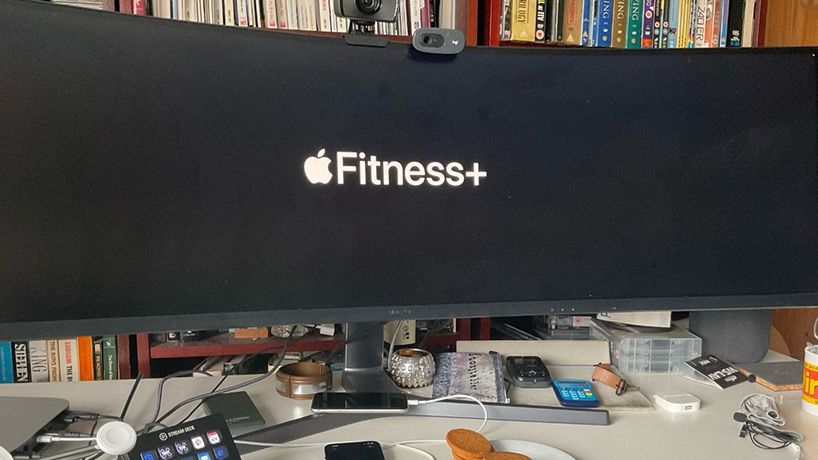
آموزش استفاده از Apple Fitness+ در مک
اپل از Apple Fitness+ در مک بوک پشتیبانی نمیکند، اما راهی برای دور زدن محدودیتها و بهره مندی بیشتر از مزایای این سرویس فراهم شده است. اپل فیتنس پلاس سرویس بسیار خوبی است که در همه دستگاههای اپل – به جز مک – کار میکند. این شرکت هنوز دلیلی برای حذف مک از این جمع ارائه نکرده است، اما انتشار iPadOS 15، iOS 15 و مک او اس مونتری، این مشکل را کاهش میدهد. شما هماکنون میتوانید اپل فیتنس پلاس را از آیفون یا آیپد خود در مک استریم کنید.
این روند گرچه ایدهآل نیست و محدودیتهایی در کارهایی که میتوانید با آن انجام دهید، ایجاد میکند، اما بهعنوان یک راهکار میتواند بهتر از هیچ باشد. بهعلاوه، از آنجایی که باید آیفون یا آیپد خود را همراه داشته باشید، در بیشتر مواقع ممکن است که فقط بتوانید از آن دستگاهها استفاده کنید. با این حال، هنگامی که تمام روز خود درگیر استفاده از مک بوک خود هستید، داشتن یک صفحه نمایش بزرگتر میتواند یک نعمت باشد. البته، اگر میخواهید صفحه نمایش واقعا بزرگتری داشته باشید، میتوانید از Apple TV با کیفیت 4K استفاده کنید.
نحوه استریم Apple Fitness+ در مک
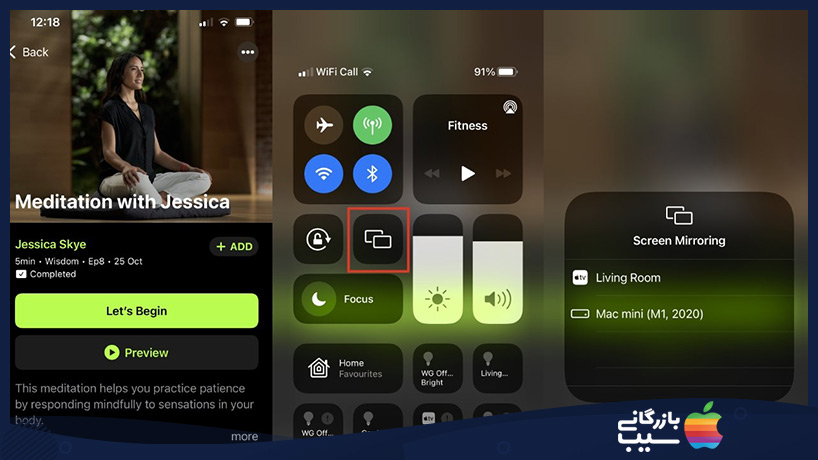
- ابتدا مطمئن شوید که آیفون شما از سیستمعامل iOS 15 یا بالاتر استفاده میکند و آیپد نیز از iPadOS 15 یا بالاتر بهره میبرد
- نزدیک مک خود قرار بگیرید
- در آیفون یا آیپد، انگشت خود را به پایین سوایپ کرده و Control Center را باز کنید
- روی دکمه Miror کردن اسکرین کلیک کنید
- مک خود را از لیست دستگاههایی که ظاهر میشود، انتخاب کنید
- Apple Fitness+ را روی آیفون یا آیپد خود اجرا کنید.
دکمه میرور کردن صفحه در iOS 15 مجددا بازطراحی شده است و اگر به یاد داشته باشید، قبلا تحت نام Screen Mirroring در اختیار شما قرار داشته و آیکونی از صفحه نمایشهایی که روی هم قرار داشتند، مشخصه آن بوده است. اکنون این برنامه با همان قابلیتها همراه با یک آیکون سادهتر در اختیار کاربران قرار گرفته است.
کاری که شما واقعا انجام میدهید، ارسال صفحه نمایش آیفون یا آیپد به مک بوک خودتان است. این بدان معنی است که هر چیزی را که روی صفحه نمایش انجام میدهید، به جای آیفون در مک بوک نمایش داده میشود. این موضوع دو حقیقت را بههمراه دارد. شما هنوز هم میتوانید اپل فیتنس + را از طریق آیفون یا آیپد خود کنترل کنید. بنابراین، اگر قصد شروع تمرینی را دارید، باید همچنان روی صفحه نمایش آیفون یا آیپد خود کلیک کنید.
بهطور مشابه، اگر در حال تمرین هستید و نیاز به توقف یا پایان آن دارید، این آیفون یا آیپد است که باید روی آن ضربه بزنید. اگر قبلا از Screen Mirroring استفاده نکردهاید، این کار لزوما هم خوب نخواهد بود. چرا که تا زمانی که روی آیفون خود کلیک کنید، نمیتوانید به المانهای کنترلی در مک بوک خود دسترسی داشته باشید. دومین مورد هم این است که شاید مجبور شوید که آیفون خود را بچرخانید. این روند زمانی که محتوایی را استریم میکنید، لازم خواهد بود. بهطور مثال، شما برای تماشای ویدیوهای یوتیوب باید چنین کاری را انجام دهید تا به جای تصویر کوچکی در مک، آن را به حالت تمام صفحه دربیاورید.
بیشتر بخوانید: اپیزودهای جدید Time to Walk به Apple Fitness+ اضافه میشوند
برای خرید اقساطی محصولات کمپانی اپل مانند آیفون ۱۳ پرو در مدلها و رنگهای مختلف، میتوانید به بازرگانی سیب مراجعه کرده و شرایط و مدارک لازم برای این منظور را مطالعه فرمایید. مشاورین این سایت هم در خدمت شما هستند تا خرید آسان و بهصرفه محصولات اپل را به بهترین شیوه ممکن تجربه کنید.